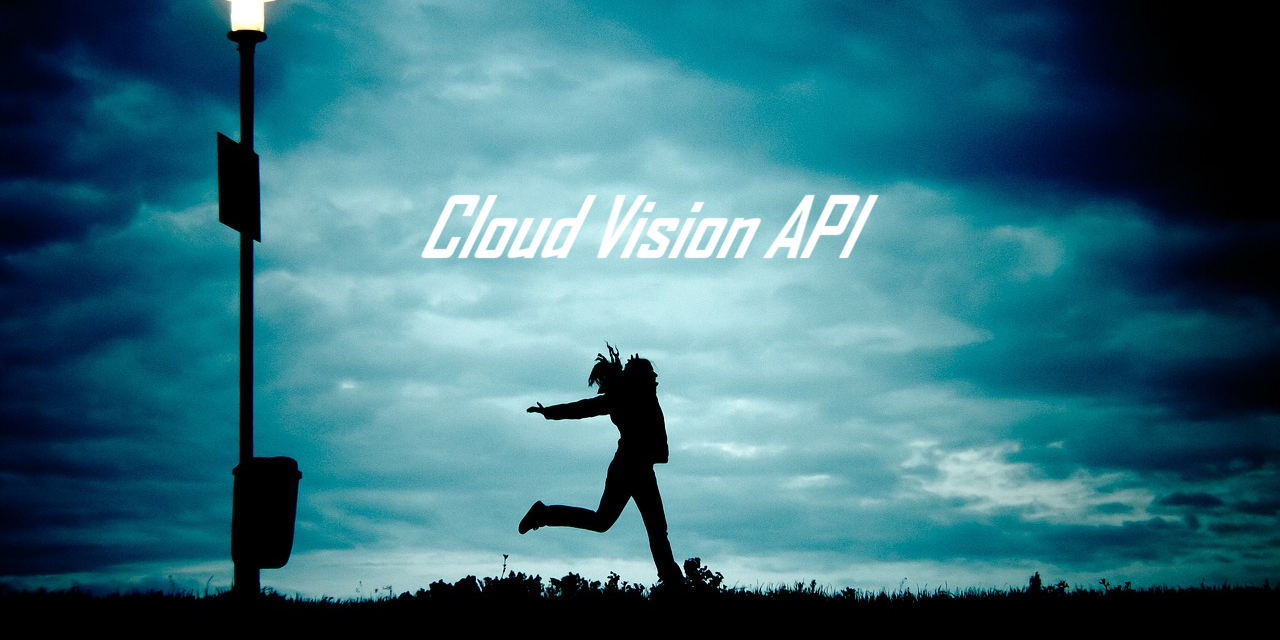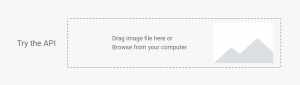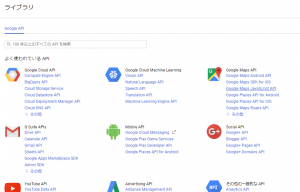Cloud Vision APIをPHPから使ってみた。その①
Cloud Vision API とは。早速試してみる。
「Cloud Vision API」とは、Googleが提供しているクラウドサービスの一つです。
Googleのサイトでは以下の様に説明されています。
Google Cloud Vision API は、使いやすい REST API にパワフルな機械学習モデルが組み込まれており、画像の内容を認識するアプリケーションの開発を可能にします。
画像の内容を読み取り、様々な情報を取得して戻してくれるということです。ネット上の多くの画像を解析してきたGoogleのなせる業ですね。
いまいちピンとこない方は、以下のサイトで簡単に試すこともできます。
https://cloud.google.com/vision/?hl=ja
こちらのgoogleのページにアクセスしてみると以下の様に「Try the API」とありますので、
そこに何か画像をアップロードしてみると、画像を機械学習した様々な情報が取得できます。
試しに顔画像をアップロードすると以下の様に解析結果が表示されました。
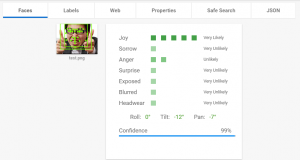
面白いことに「joy」「sorrow」「anger」「surprise」といった表情や「HeadWear(帽子を被っているか)」といったことまで解析してくれるのです!
顔以外にも風景の写真や建物の写真も試してみると、やはり様々な情報が得られることが分かります。
ただ、やっぱり人の表情が面白いかなと思います。
注意点:課金について
「Cloud Vision API」はクレジットカード情報の登録が必要になります(請求先は「閉鎖(課金を無効に)」することはできるようですが「削除」することはできないようです)。また、課金制のサービスですので、
想定外の課金が発生しないよう、必ず自己責任でご利用下さい。本記事を見た等の苦情は一切受け付けできませんのでご了承ください。
※詳細な料金については本家サイトでご確認下さい。
https://cloud.google.com/vision/docs/pricing?hl=ja#prices
Cloud Vision API を使う準備。
Cloud Vision APIがどんなものかわかったところで、使う準備に入ります。
「Cloud Vision API」は「Google Cloud Platform」のサービスの一つですので、
「Google Cloud Platform」のサイトにアクセスします。
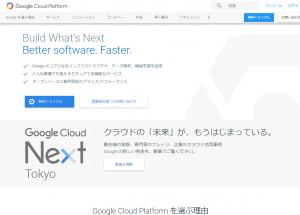
今回は「無料トライアル」をしてみます。
「無料トライアル」をクリックすると、以下の様にログイン画面が出てきます。
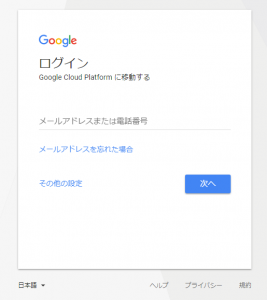
ログインするにはGoogleアカウントが必要ですので、
Googleアカウントを持っていない人は作成する必要があります。
ログインをするとGoogle Cloud Platform の管理画面に入ることができます。
まず「請求先アカウントの作成」を行います。
前述の通り、こちらの登録は自己責任でお願いします。
次に「プロジェクトの作成」を行います。
プロジェクトを生成し、そのプロジェクトでどのAPIを有効にするかを設定していく順番になります。
画面のヘッダー部分にプロジェクト選択リンクがあるので、そこをクリックします。
表示されたプロジェクト選択画面でプロジェクトを新規作成できます。プロジェクト名は自分で決められます。
大量にあるので検索すると、今回の「Cloud Vision API」が出てきます。
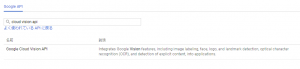
こちらのAPIをクリックすると、有効になります。
最後にこのAPIを利用するための「認証情報」の設定を行います。
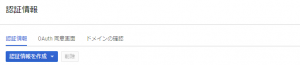
認証情報はいくつか選択できますが、今回は一番シンプルな「APIキー」を利用した方法を取りたいと思います。
APIキーが分かればどこからでもアクセスできてしまってはまずいので併せて「キーを制限」します。
リファラ―を使用したりIP制限をかけたりできますので、この制限は必ずかけるようにしましょう。
ここまでできればAPIを利用することができるようになります。
次回はPHPからこのAPIを叩いてみたいと思います。
初級インフラエンジニアにオススメ連載リンク
ネットワーク学習の登竜門・・
ゼロからのCCNA独学講座
Linuxの取り扱いを基礎から学ぶ
Linux資格 「LPIC-Lv1」徹底解説